حتما برای شما نیز پیش آمده است که فیلمی را که در پلیر پخش می کنید، دارای جهت درست نباشد و نیاز به چرخاندن تصویر داشته باشد. این مورد در فیلم هایی که توسط گوشی هوشمند گرفته می شود بسیار شایع است.
در مقالات گذشته یادیت روش چرخاندن تصویر فیلم در PotPlayer را آموزش دادیم اما اگر شما برای تماشای فیلم های خود از وی ال سی مدیا پلیر استفاده می کنید، در ادامه این مقاله آموزشی با روش چرخاندن تصویر فیلم در VLC media player آشنا می شوید. با یادیت همراه باشید…
آموزش روش چرخاندن تصویر فیلم در VLC media player
این مقاله در دو بخش ارائه شده است. بخش اول چرخش فیلم در VLC به اندازه ۹۰ یا ۱۸۰ درجه به منظور اصلاح جهت پخش ویدئو می باشد و بخش دوم آموزش چرخاندن ویدئو به اندازه زاویه های دلخواه است.
آموزش چرخش فیلم در VLC media player به اندازه ۹۰ یا ۱۸۰ درجه
برای چرخاندن ویدئو در وی ال سی، پس از آن که آن را پخش کردید، از نوار بالای نرم افزار، گزینه Tools را انتخاب کرده و از لیست باز شده گزینه Effects and Filters را انتخاب نمایید.
برای راحتی کار، می توانید کلیدهای ترکیبی Ctrl+E کیبورد را فشار دهید.
پس از آن پنجره ای مشابه تصویر زیر پیش روی شما باز می شود. از بالای این پنجره زبانه Video Effects را انتخاب کنید.
سپس پایین این زبانه ها، از لیست دوم زبانه ها روی Geometry کلیک نمایید.
حالا برای چرخاندن ویدئو، تیک گزینه Transform را فعال کنید و برای تنظیم حالت چرخش، لیست کشویی این قسمت را باز کنید.
این لیست شامل چندین گزینه برای چرخش فیلم می باشد که به ترتیب، کاربرد هر یک از آن ها بیان می شود.
گزینه ی اول Rotate by 90 degrees است که با انتخاب آن تصویر ویدئوی شما به اندازه ۹۰ درجه به صورت ساعتگرد می چرخد. همچنین با انتخاب گزینه Rotate by 180 degrees تصویر شما به اندازه ۱۸۰ درجه و با انتخاب گزینه Rotate by 270 degrees تصویر شما به اندازه ۲۷۰ درجه به صورت ساعتگرد می چرخد.
البته این لیست دارای گزینه های دیگری نیز می باشد. به عنوان مثال با انتخاب گزینه Flip horizontally تصویر فیلم شما نسبت به خط افقی وسط تصویر، آینه می شود به این معنا که نقاط تصویر در پایین این خط، دقیقا به نقطه متناظر آن در بالای تصویر منتقل می شوند و بالعکس آن. همچنین گزینه Flip vertically تصویر ویدئو را نسبت به خط عمودی وسط تصویر، آینه می کند.
پس از انجام چرخش مورد نظر برای فیلم، با کلیک روی گزینه Close، پنجره تنظیمات بسته می شود و شما می توانید فیلم را با چرخش اعمال شده مشاهده کنید، اما اگر می خواهید دفعه ی بعدی که این ویدئو را باز می کنید به صورت خودکار چرخش روی آن اعمال شود، روی Save کلیک نمایید.
همان طور که در تصویر بالا مشاهده می کنید، با انتخاب گزینه Rotate by 90 degrees تصویر ویدئو به اندازه ۹۰ درجه به صورت ساعتگرد چرخیده است.
آموزش چرخاندن فیلم در وی ال سی مدیا پلیر به اندازه زاویه دلخواه
اما گاهی اوقات شما می خواهید ویدئوی خود را به اندازه زاویه هایی به غیر از ۹۰، ۱۸۰ یا ۲۷۰ درجه بچرخانید.
در این مواقع همانند قسمت قبل با فشردن Ctrl+E کیبورد، وارد پنجره Adjustments and Effects شوید و زبانه Video Effects و سپس زبانه Geometry را انتخاب نمایید.
سپس به جای گزینه Transform این بار گزینه Rotate را تیک دار کنید و سپس با جا به جایی دایره ی کوچکتر موجود داخل دایره بزرگتر که کنار آن Angle نوشته شده است و مشاهده میزان چرخش فیلم، زاویه مناسب برای تماشای فیلم را انتخاب نمایید.
پس از رسیدن میزان چرخش تصویر، به مقدار مورد نظر، با کلیک روی Save می توانید این تغییر را برای تماشای این ویدئو در دفعات بعدی در VLC ذخیره نمایید.
اما اگر از KMPlayer برای تماشای فیلم های خود استفاده می کنید، در پایان پیشنهاد می کنیم به مقاله چرخاندن دلخواه فیلم در نرم افزار kmplayer نیز سر بزنید.























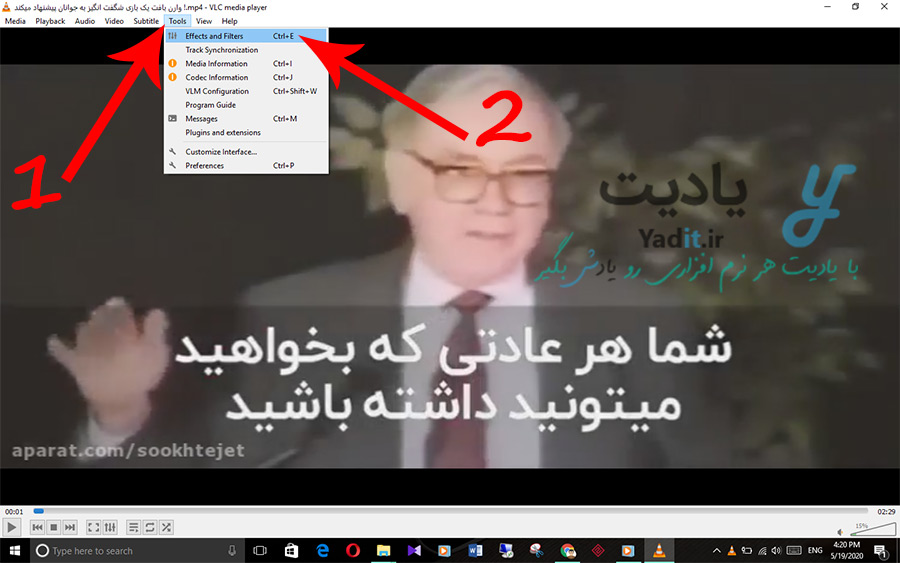
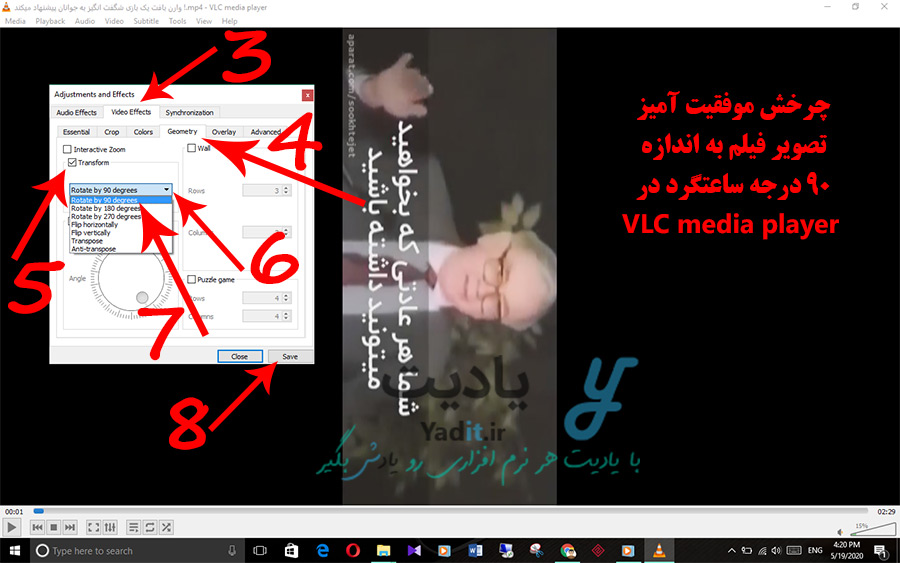
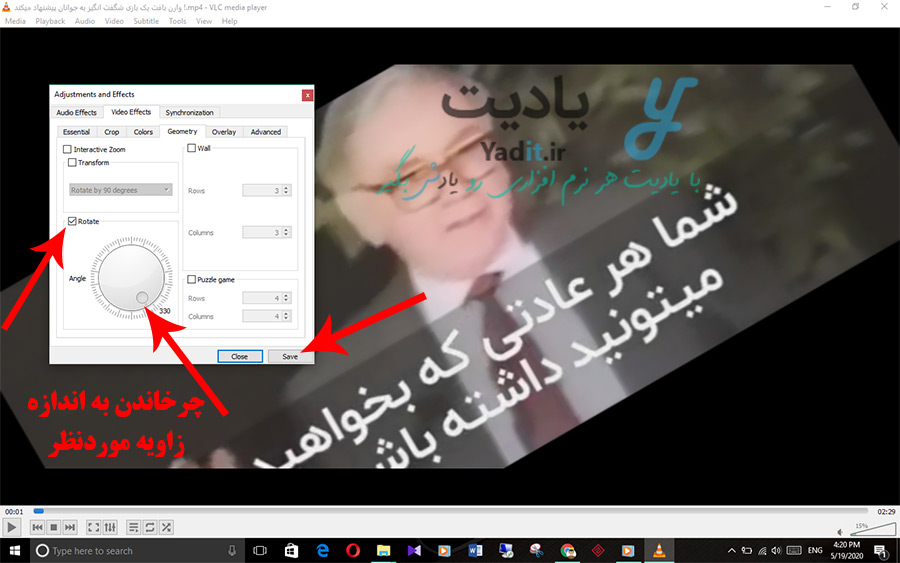















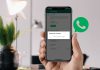

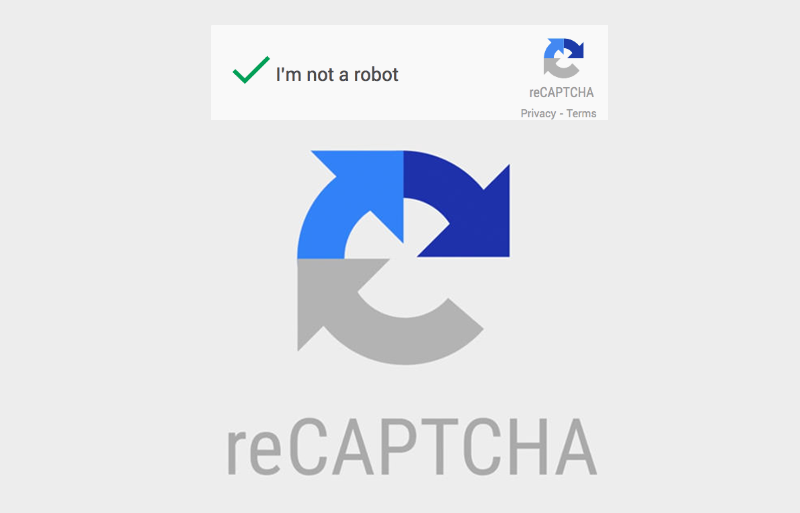

ممنون عالی بود